2 hurtige måder at konvertere Blu-ray til H.264 Video Codec på enhver pc
Blu-ray-diske er ved at blive en saga blot nu. Mange mennesker vælger en anden måde at se film på, hvilket får dig til at spekulere på, om det er tid til at smide din Blu-ray-disksamling væk. Men det behøver du ikke, da du kan se dem på din computer eller bærbare enheder ved at konvertere dem til forskellige formater. Bortset fra det kan du bruge den bløde kopi af videoerne som backup, hvis disken bliver beskadiget eller tabt. Denne artikel indeholder to metoder til at konverter Blu-ray til H.264 ved hjælp af vores inkluderede programmer. For at vide mere om emnet, fortsæt med at læse nedenfor. Spring ikke over noget for at undgå at lave fejl.
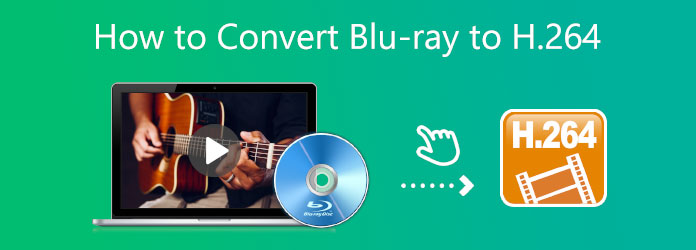
H.264 omtales som Advanced Video Coding (AVC) eller MPEG-4 Part 10. Det er en videokomprimeringsteknologi eller codec, standarden for videolagring, broadcast og online videostreaming. Denne codec er udviklet i fællesskab af International Telecommunications Union og International Organization for Standardization/International Electrotechnical Commission Moving Picture Experts Group. H.264 er populær, fordi den bruger mindre lagerplads til det halve sammenlignet med andre codecs uden kvalitetstab på videoer. Den er også kompatibel med flere populære containerformater såsom MP4, MOV, F4V, 3GP og TS. Desuden kan du optage H.264-videoer i 4K op til 8K HD-kvalitet ved hjælp af din smartphone og digitale kameraer.
Lad os besvare det første spørgsmål, "kan du konvertere Blu-ray til H.264?". Svaret er ja. I dag er det nemt for enhver bruger at konvertere deres værdifulde Blu-ray-samling til ethvert video- og lydformat. Og for at gøre det har du brug for et Blu-ray-rippingsprogram. Der er gratis og betalte Blu-ray-ripping-værktøjer på internettet, som alle kan bruge.
Og grunden til, at du konverterer dem, er for bekvemmelighed og kompatibilitet. Blu-ray-formatet er ikke kompatibelt med de fleste desktop-applikationer og andre enheder, da det kun er meningen, at du skal afspille dem ved hjælp af en Blu-ray-afspilningsenhed. I dette tilfælde er den levedygtige mulighed at konvertere dem til et mere udbredt format, såsom H.264. For at opnå dette er her nogle programmer, du kan bruge med trin inkluderet i, hvordan du konverterer Blu-ray til H.264.
Bemærk: Du må kun bruge disse to produkter til personlig brug.
Værktøjet, som vi stolt anbefaler til dig, til at konvertere Blu-ray til H.264, er Blu-ray Ripper. Dette program er gratis at downloade og sikkert at bruge til Mac- og Windows OS-computere. Det fungerer perfekt til at udtrække Blu-ray-filer og konvertere dem til forskellige formater. Og hvis du spørger, om dette værktøj kan konvertere videoer til H.264, er svaret ja. Desuden reducerer processen ikke kvaliteten af videoen, idet den bevarer dens originale kvalitet. Dette værktøj inkluderer en videoredigeringsfunktion til grundlæggende redigering som beskæring, trimning, fletning og mange flere.
Nøglefunktioner
Her er en kort, men detaljeret vejledning om at konvertere dine videoer til H.264-codec ved hjælp af dette pålidelige program.
Download denne fantastiske software ved at klikke på Gratis download vi sætter ovenfor. Installer det korrekt ved at følge installationsprocessen. Efter installationen åbner programmet automatisk.
Indsæt Blu-ray-disken, der indeholder den video, du vil konvertere til H.264. Tryk på i værktøjets grænsefladevindue Indlæs Blu-ray for at importere mediefilerne fra disken.
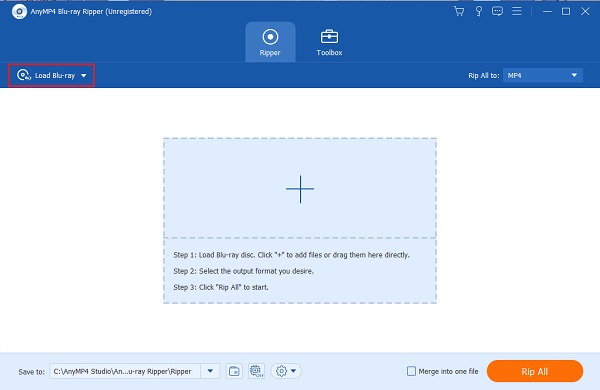
Det følgende trin er at vælge det outputformat, du har brug for, som er H.264. Gå over til rullemenuknappen for Rip alle til og klik på den. Dette vil afsløre alle tilgængelige outputformater. Under video fanen er, hvor du finder H.264. Tryk og vælg den bedst mulige kvalitet.
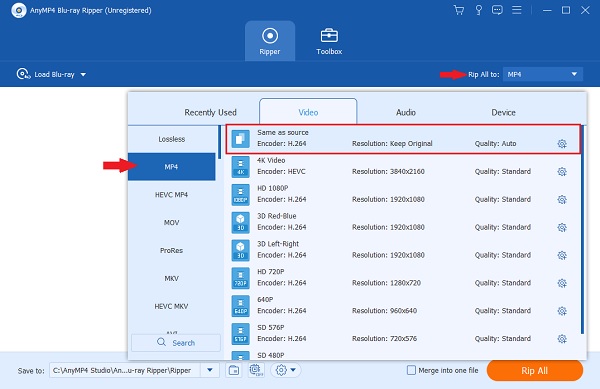
Når du har indstillet outputformatet, skal du trykke på orange Rip alle knappen for at starte videokonverteringen. Processens gennemførelsestid afhænger af videoens filstørrelse: jo større, jo længere.
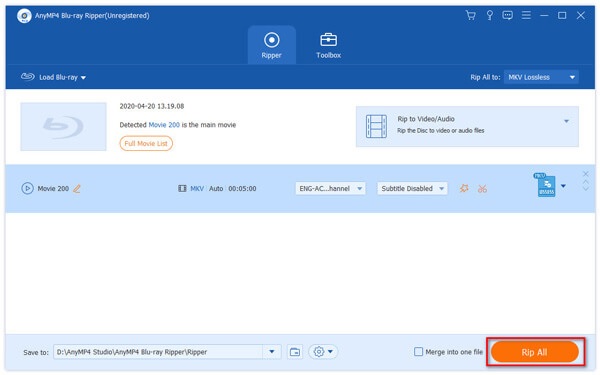
Et andet egnet værktøj, du kan bruge til at konvertere Blu-ray til H.264-videoer, som er 100 % gratis og sikkert, er Gratis Blu-ray Ripper. Dette enkle værktøj er kraftfuldt nok til at konvertere dine videoer til forskellige video- og lydformater, så du kan se dem på flere enheder. Det er også hurtigt på grund af hardwareacceleration, hvilket sparer dig masser af tid. Der er intet kvalitetstab på dine videoer, når du bruger dette værktøj. Du kan have dette program på enhver Mac- og Windows-drevet enhed. Se den enkle vejledning, vi har til dig nedenfor, når du bruger denne software til filkonvertering.
Få gratis Blu-ray Ripper ved at klikke på Gratis download knappen på dens officielle side. Installer det, og vent derefter på, at programmet starter automatisk.
Indlæs den Blu-ray-disk, du vil konvertere til H.264, i diskdrevet. Tryk på i programvinduet Indlæs disk for at tilføje den udpakkede fil fra disken til programmet.
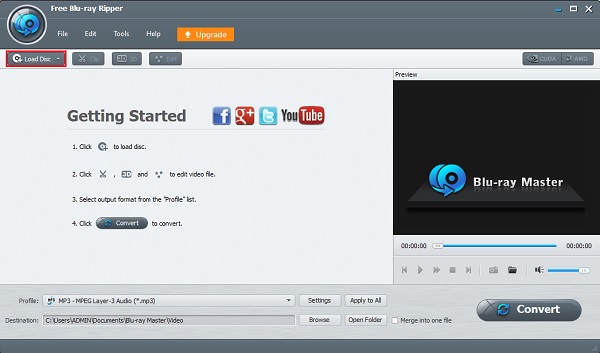
Tryk på rullemenuknappen for Profil for at se listen over outputformater, der understøttes af dette værktøj. Vælge Generel video>H.264/MPEG-4 AVC-video.
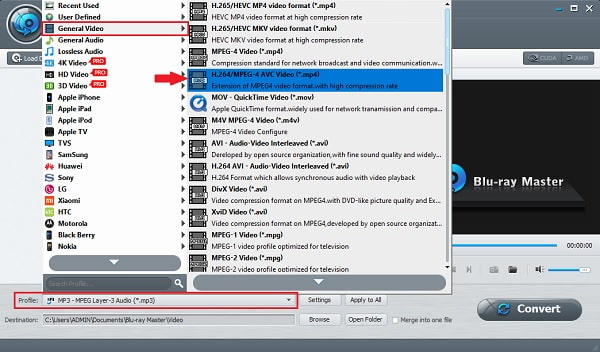
Klik Konverter for at starte videokonverteringen til det sidste trin. Vent til konverteringsprocessen er færdig, før du lukker programmet. Du kan også bruge dette værktøj til rippe Blu-ray til harddisken.
Hvad er forskellen mellem H.264-codec og H.265?
H.265 er efterfølgeren til codec'et H.264, som bruges til high-definition video. Forskellen mellem de to codecs er, at H.265 leverer samme kvalitet som H.264, men bruger mindre datalagring.
Kan du redigere videoer i H.264?
Ja, men det er ikke tilrådeligt at redigere dine H.264-codec-videoer direkte, da det primært bruges til levering og ikke til redigering. Hvis du virkelig vil, bør du omkode den først for at redigere codecs som PRoRes og DNxHR.
Er H.264 en kompression med tab eller tab?
H.264-codec kan være både en tabsgivende og tabsfri komprimering. Men det bruges typisk som tabsgivende komprimering for at reducere lagerforbruget. Klik her for at lære hvordan konverter DVD'er til H.264.
Værsgo. Ved at følge ovennævnte metoder kan du nemt konverter din Blu-ray til H.264 alene. Dette giver dig mulighed for at se dine favoritvideoer til enhver tid på forskellige enheder. Og som du har set, Blu-ray Ripper kan ubesværet udføre sit formål uden at bruge penge. Det er garanteret sikkert at bruge og bevist at beskytte dine private oplysninger. Tøv ikke med at begynde at lave bløde kopier af dine Blu-ray-videoer ved hjælp af dette fremragende program.
Mere Reading
Sådan konverteres Blu-ray til FLAC på 3 fremragende måder 2024
Lær, hvordan du hurtigt ripper Blu-ray-lyd til FLAC på nogle få måder ved hjælp af dette indlæg. Konverter dine yndlingsfilmsange, så du kan lytte til dem når som helst.
4 hurtige måder at rippe Blu-ray til WAV-lydformat på pc 2024
Vil du vide, hvordan du nemt ripper og konverterer Blu-ray til WAV-lydformat derhjemme? Dette indlæg vil give dig flere måder, hvorpå du kan gøre det fejlfrit uden gebyr.
2 nemme måder at konvertere dine Blu-ray-diske til MP3 Audio 2024
Gad vide, hvordan man ripper Blu-ray-lyd til en MP3-lydfil med dig alene? Dette indlæg indeholder tre forskellige måder, du kan prøve at konvertere dine filer til MP3.
3 effektive metoder til at rippe Blu-ray til en pc: Hurtigt og sikkert
Find ud af, hvordan du ripper Blu-ray til en computer effektivt på forskellige måder. Dette indlæg har info til at udtrække Blu-ray og konvertere det til forskellige formater.